Из предыдущей статьи мы узнали про подсистему ввода / вывода. А в этой разберем один из её компонентов, а именно PnP диспетчер.
Оглавление скрыть
PnP-диспетчер
PnP-диспетчер является основным компонентом Windows, который позволяет распознавать подключаемое оборудование и производить с ним некоторые действия.
Поддержка технологии PnP основывается на промышленных стандартах подключаемых к шинам устройств. Например в стандарте USB заложен способ самоидентификации устройств подключенных к шине USB.
PnP-диспетчер реализует следующие возможности:
- Распознает устройства подключенные при загрузке системы, а также при подключении нового оборудования и при его отключении.
- Собирает об устройствах информацию и на её основе выделяет ресурсы для каждого устройства. Ресурсами могут быть: прерывания, диапазон адресов ввода / вывода, регистры ввода / вывода, ресурсы шины и так далее.
- Загружает соответствующие драйвера в систему. Если драйвер есть в системе, он будет загружен. Если подходящего драйвера нет, пользователя попросят указать местоположение драйвера, для его установки.
- Поддерживает сетевые устройства, например принтеры или проекторы. Для этого специальные драйверы шины распознают сеть как шину, и подключают к этой шине сетевые устройства.
Помимо того что система поддерживает PnP, сами драйверы должны поддерживать эту технологию. Если в системе будет драйвер без поддержки PnP, то он может помешать работе всей системе. Так как PnP-диспетчер занимается распределением ресурсов для оборудования и нечего не знает про не PnP-драйвер, то могут возникнуть конфликты. Кроме того, драйверы без поддержки PnP могут помешать системе перейти в спящий режим или режим гибернации.
универсальный монитор pnp . Решение
Перечисление устройств
Перечисление устройств происходит при:

- загрузке системы,
- возобновлении из гибернации,
- получении явного распоряжения, например при нажатии кнопки «Обновить конфигурацию оборудования» в «Диспетчере устройств».
PnP-диспетчер начинает перечисление устройств с виртуального драйвера шины root, который представляет всю систему и играет роль драйвера шины для не PnP-устройств и для абстрактных объектов HAL.
HAL действует как драйвер шины для устройств напрямую подключенных к материнской плате (обычно это шина PCI).
Также корневой драйвер шины обнаруживает другие шины, и вот на этих шинах PnP-диспетчер обнаруживает подключенное оборудование с поддержкой PnP. По мере поступления информации от драйверов шин об обнаруженных устройствах формируется дерево устройств.

Другие устройства в диспетчере устройств как убрать Windows 11.Неизвестное устройство.PCI-контроллер
В свойствах устройства, в «Диспетчере устройств» можно посмотреть различные сведения об устройстве:

Стек устройств
Есть еще такое понятие — стек устройства. Стек строится снизу вверх, стек каждого устройства состоит как минимум из двух объектов. Внизу драйвер шины создает PDO (Physical Device Object), вверху объект FDO (Functional Device Object) — функциональный драйвер. Между PDO и FDO могут быть различные фильтры (поддраверы). Например:

- снизу PDO — драйвер шины USB,
- сверху FDO — драйвер мышки.
Вот еще пример (с фильтрами):

- снизу PDO — драйвер шины USB,
- далее фильтр — драйвер микрофона,
- затем еще один фильтр — драйвер камеры,
- далее FDO — функциональный драйвер веб камеры.
Реестр для PnP-диспетчера
PnP-диспетчер знает кому какой драйвер нужен благодаря информации из реестра. Вот основные ветки:
- HKLMSystemCurrentControlSetEnum — известные типы устройств;
- HKLMSystemCurrentControlSetControlClass — настройки устройств;
- HKLMSystemCurrentControlSetServices — настройки драйверов.
Когда драйвер шины обнаруживает новое устройство, он сначала создает PDO, затем оповещает о новом устройстве PnP-диспетчер. Тот в ответ запрашивает у драйвера шины идентификатор устройства и идентификатор экземпляра устройства (чтобы различить два одинаковых устройства). И далее PnP-диспетчер загружает необходимые драйвера (FDO) и фильтры (список берется из реестра). Так создается стек устройства.
Источник: sysadminium.ru
Как установить драйвер.

Проблема установки драйверов возникает при установке операционной системы, а также при повреждении файлов драйверов или реестра Windows. Иногда проблемы с драйверами бывает исправить нелегко, в тех случаях, когда система или пользователь установили «неправильный» драйвер. Далее материал будет изложен применительно к операционной системе Windows XP, хотя многое подойдёт и для Vista и Windows 7 с небольшими изменениями. Условно установку драйверов можно разделить на шесть способов.
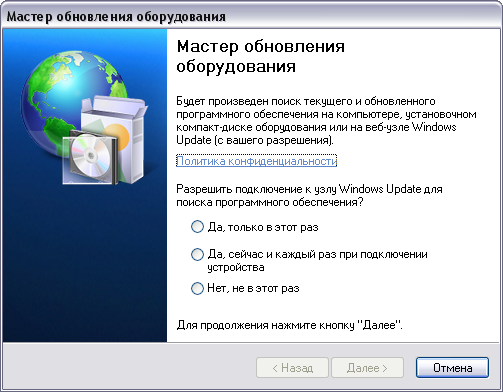
1. Установка драйвера на обнаруженное системой устройство. Мастер нового оборудования.
Как известно после установки или подключения нового устройства Windows автоматически обнаруживает PnP устройство и пытается подобрать и установить подходящий драйвер. Если подходящий драйвер найден, то система автоматически устанавливает его и выдаёт сообщение типа «Оборудование установлено и готово к работе».
Если устройство не обнаруживается, то нужно заглянуть в «Диспетчер устройств», чтобы убедиться что оно не обнаружено ранее и не фигурирует там под знаком вопроса или с восклицательным знаком. Эти знаки обычно желтого цвета. Если знаки вопроса и восклицательные знаки в «Диспетчере устройств» присутствуют, то есть два варианта.
Первый это удалить это неустановленное устройство, чтобы дать системе обнаружить его вновь. Для того чтобы система вновь обнаружила устройство нужно после его удаления в окне «Диспетчер устройств» нажать вверху кнопку «Действие» и выбрать «Обновить конфигурацию оборудования».
Второй вариант это щелкнуть по знаку вопроса или значку с восклицательным знаком и в открывшемся окне либо нажать кнопку «Переустановить» или если её нет выбрать закладку «Драйвер», а на открывшейся закладке нажать кнопку «Обновить драйвер». В обоих случаях будет запущен «Мастер обновления оборудования». Иногда Windows ошибается в подборе драйверов и в этом случае работа устройства невозможна вообще или оно будет работать неправильно. В таком случае требуется переустановка драйвера одним из нижеследующих способов. Если подходящий драйвер не найден системой, то запускается «Мастер нового оборудования», о работе которого можно прочитать в статье «Установка сетевой карты».
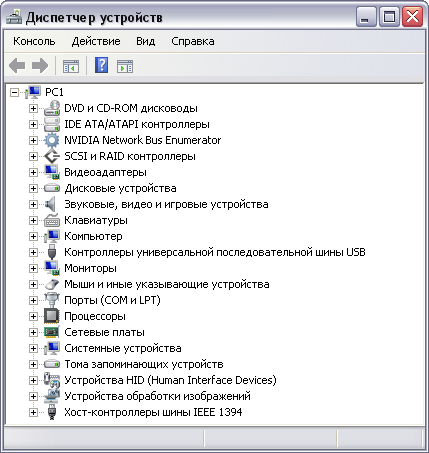
2. Мастер установки оборудования.
Поскольку система, как правило, сама обнаруживает устройства, то установка драйверов с помощью мастера установки оборудования применяется не часто. Запускать мастер установки оборудования практически может понадобиться для установки древних устройств без функции автоматического определения PnP и для обнаружения без перезагрузки устройства, которое было удалено из системы. Для запуска мастера установки оборудования нужно через меню «Пуск» открыть окно «Панель управления», найти в панели опцию «Установка оборудования» и двойным щелчком на неё запустить «Мастер установки оборудования». Работа с мастером оборудования подробно изложена тут.
3. Установка драйверов через меню компакт диска.
К каждой материнской плате и многим устройствам прилагается компакт диск, с драйверами и программным обеспечением. Для установки драйверов в этом случае достаточно вставить диск в дисковод и если работает автозапуск, то на экране дисплея появиться меню, где нужно выбрать пункт установки драйверов. Если автозапуск не срабатывает, то нужно запустить диск вручную через «Мой компьютер» или «Проводник».
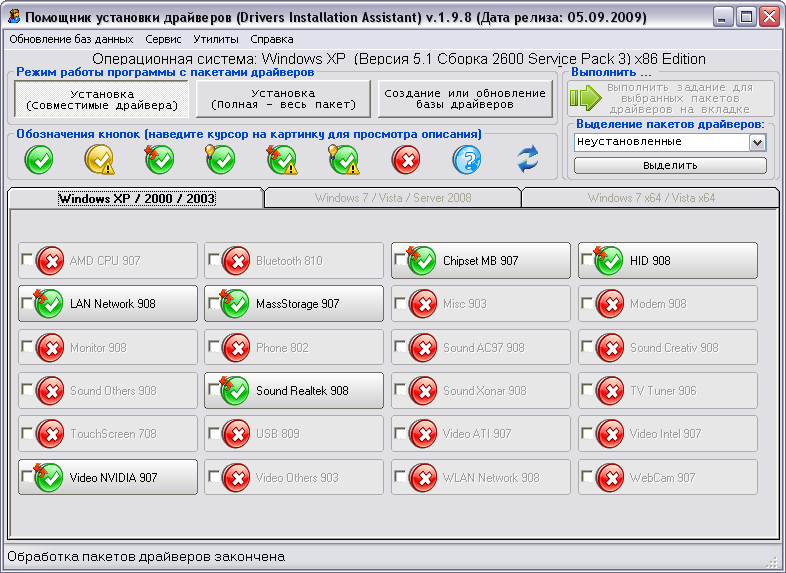
4. Установка драйвера запуском файла установки.
Установку драйвера также можно запустить, щёлкнув запускаемый файл setup.exe или install.exe, который находится в папке с файлами драйвера. Часто драйвера поставляются в виде самораспаковывающегося архива в виде одного запускаемого файла. Особенно это относится к скачиваемым с интернета драйверам, где на сайте производителя устройства обычно драйвера выложены именно в таком виде. После открытия такого файла двойным щелчком происходит его распаковка во временную папку и автоматический запуск установки драйвера. В некоторых случаях происходит только распаковка, а запускать нужно самостоятельно.
5. Установка драйверов через диспетчер оборудования.
Обычно этот способ применяют, когда оборудование было обнаружено, но не установлено и отмечено в диспетчере устройств в виде знаков вопроса или устройства были установлены с ошибкой и помечены восклицательным знаком.
Как действовать в этих случаях уже упоминалось в первом пункте.
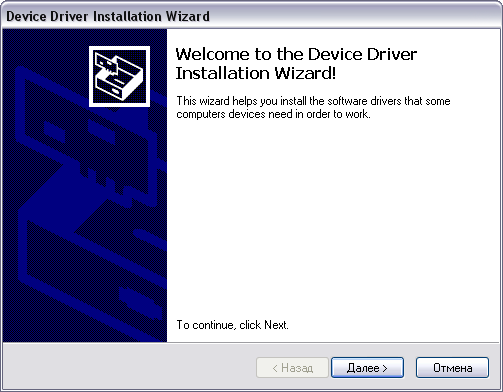
6. Установка с помощью специальных программ установки и обновления драйверов.
Существуют специальные компакт диски с пакетами и сборниками драйверов и программами для анализа системы, подбора и автоматической установки драйверов. Чаще всего это DVD диски. Поскольку в них большое количество драйверов для различных устройств, то обычно процесс поиска и установки с этих дисков происходит довольно долго, а иногда и очень долго.
Есть также программы для анализа системы, подбора, поиска в интернете, установки и обновления драйверов. Я пользовался такой программой однажды. Она что-то мне неправильно определила и так криво установила, что потом с трудом удалось восстановить. С тех пор я таким средством не пользовался. Хотя вопрос конечно интересный и требует исследования.
Источник: com-p.ru
5 способов исправить общую ошибку драйвера монитора PnP в Windows 10
Вы подключаете внешний монитор к компьютеру и видите ошибку «не удалось загрузить драйвер аппаратного монитора»? Или ваш компьютер испытывает трудности с обнаружением внешнего монитора? Если это так, возможно, у вас возникла проблема с драйвером Generic PnP Monitor.
Прочтите, чтобы узнать о причинах и исправлениях ошибок Generic PnP Monitor в Windows 10.
Что такое универсальный драйвер монитора PnP?
PnP (Plug and Play) — это часть вашего ПК, которая позволяет системе адаптироваться к изменениям оборудования. Он позволяет добавлять и удалять внешние устройства без необходимости вручную настраивать или устанавливать подходящие драйверы.
Универсальный драйвер монитора PnP помогает упростить процесс подключения внешних мониторов к вашему устройству. Когда он работает правильно, вы сможете без проблем подключать внешние мониторы.
Программы для Windows, мобильные приложения, игры — ВСЁ БЕСПЛАТНО, в нашем закрытом телеграмм канале — Подписывайтесь:)
Что вызывает общую ошибку драйвера монитора PnP?
Проблема с драйвером Generic PnP Monitor возникает, когда ваш компьютер не может распознать внешний монитор. Выявить эту проблему несложно. Он начинается с сообщения об ошибке «Не удалось загрузить драйвер аппаратного монитора». Кроме того, вы увидите желтый восклицательный знак рядом с драйвером Generic PnP Monitor в диспетчере устройств.
Вот несколько причин этой ошибки:
- Поврежденный или устаревший драйвер Generic PnP Monitor
- Неисправный кабель VGA / HDMI / DVI
- Неисправный внешний монитор
- Неисправные или неправильные соединения
Теперь, когда вы знаете несколько причин ошибки драйвера Generic PnP Monitor, давайте рассмотрим, как ее решить.
1. Проверьте подключение к внешнему монитору.

Прежде чем пробовать расширенные исправления, сначала ознакомьтесь с основами. Убедитесь, что видеокабель правильно подключен как к внешнему монитору, так и к компьютеру. Или отключите монитор и перезагрузите устройство. Оттуда снова подключите монитор.
Также проверьте, является ли это проблемой конкретной системы. Для этого подключите внешний монитор к другому ПК и проверьте, работает ли он. Если проблема не устраняется, значит неисправен монитор или кабель. Протестируйте монитор с помощью различных кабелей. Если это по-прежнему не решает проблему, проблема может быть во внешнем мониторе.
2. Обновите общий драйвер монитора PnP.
Существует высокая вероятность того, что причиной этой проблемы является неисправный или поврежденный драйвер. Чтобы решить эту проблему, обновите драйвер Generic PnP Monitor, выполнив следующие действия:
- Введите «Диспетчер устройств» в строке поиска меню «Пуск» и выберите «Лучшее совпадение».
- Разверните раздел Мониторы.
- Щелкните правой кнопкой мыши драйвер Generic PnP Monitor и выберите параметр «Обновить драйвер».
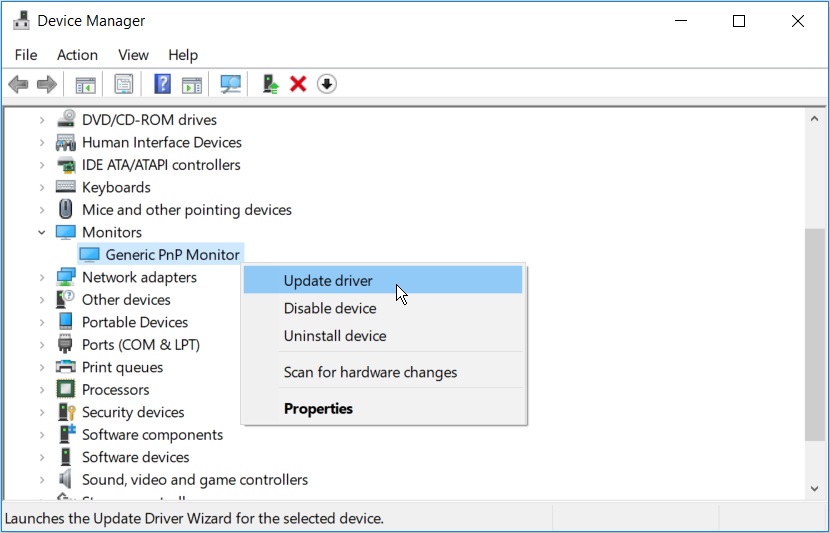
В следующем окне выберите Автоматический поиск обновленного программного обеспечения драйвера. Оттуда следуйте инструкциям на экране, чтобы завершить процесс. По завершении перезагрузите компьютер.
3. Удалите общий драйвер монитора PnP и выполните поиск изменений оборудования.
Вместо обновления драйвера PnP Monitor вы можете удалить его и просканировать свой компьютер на предмет изменений оборудования. Это должно помочь установить совместимый драйвер.
Выполните следующие действия, чтобы удалить драйвер Generic PnP Monitor:
- Введите «Диспетчер устройств» в строке поиска меню «Пуск» и выберите «Лучшее совпадение».
- Разверните раздел Мониторы.
- Щелкните правой кнопкой мыши драйвер Generic PnP Monitor и выберите параметр Удалить устройство.
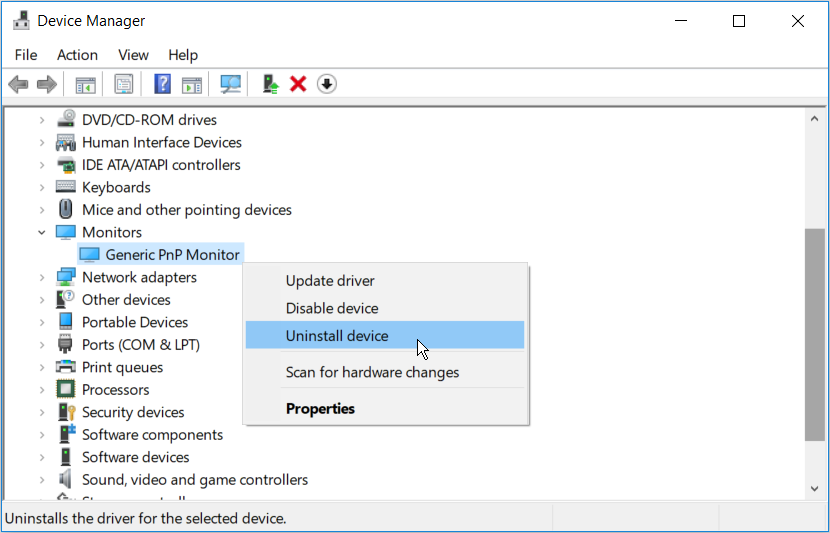
Затем перейдите на вкладку «Действие» и выберите параметр «Сканировать на предмет изменений оборудования».
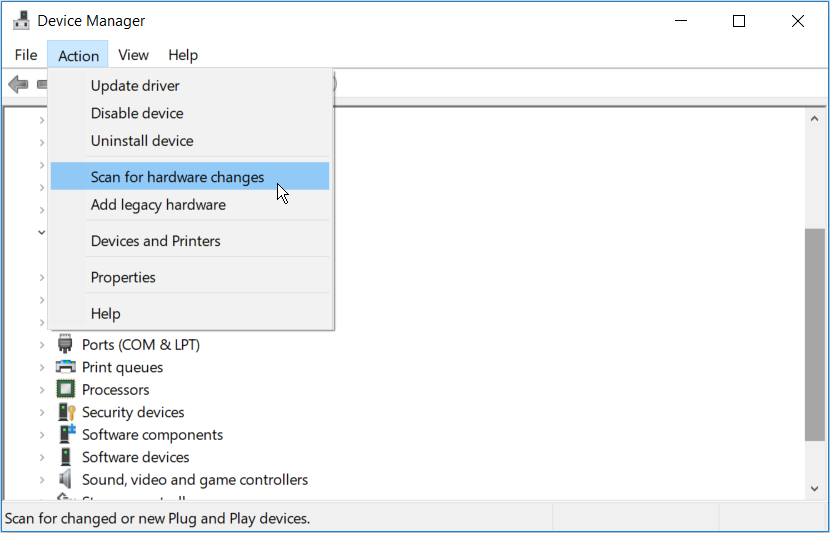
По завершении процесса перезагрузите компьютер.
4. Обновите адаптеры дисплея.
Ошибка «Не удалось загрузить драйвер аппаратного монитора» обычно связана с драйвером Generic PnP Monitor. Однако проблема также может быть связана с адаптерами дисплея. Таким образом, может помочь обновление видеоадаптеров.
Вот как вы обновляете свои видеоадаптеры:
- Введите «Диспетчер устройств» в строке поиска меню «Пуск» и выберите «Лучшее совпадение».
- Разверните раздел «Адаптеры дисплея».
- Щелкните правой кнопкой мыши видеоадаптер вашего ПК и выберите опцию «Обновить драйвер».
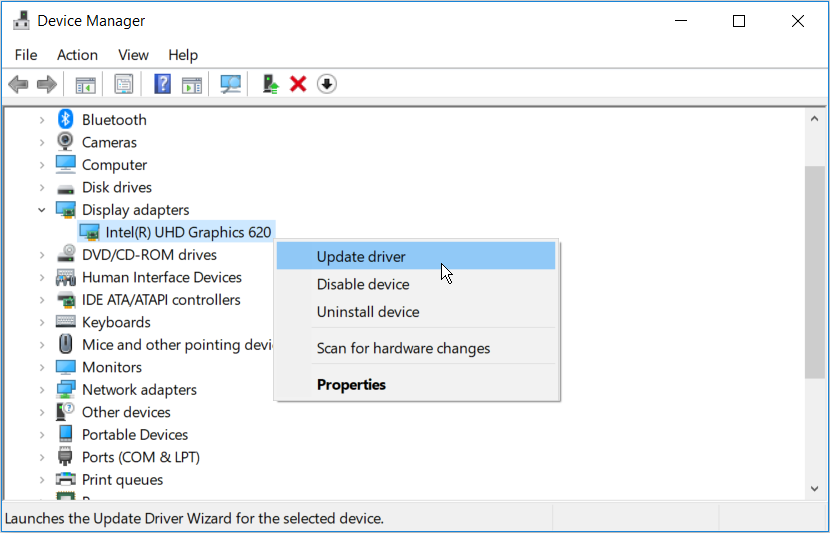
В следующем окне выберите Автоматический поиск обновленного программного обеспечения драйвера. Оттуда следуйте инструкциям на экране, чтобы завершить процесс. Когда закончите, перезагрузите компьютер.
5. Запустите средство устранения неполадок оборудования и устройств.
Инструменты устранения неполадок Windows могут помочь вам решить различные системные проблемы. В этом случае вы можете устранить эту ошибку с помощью средства устранения неполадок оборудования и устройств.
- Для начала нажмите Windows Key + I, чтобы открыть панель настроек, затем перейдите в раздел «Обновление и безопасность»> «Устранение неполадок».
- Выберите оборудование и устройства из вариантов. Оттуда нажмите Запустить средство устранения неполадок.
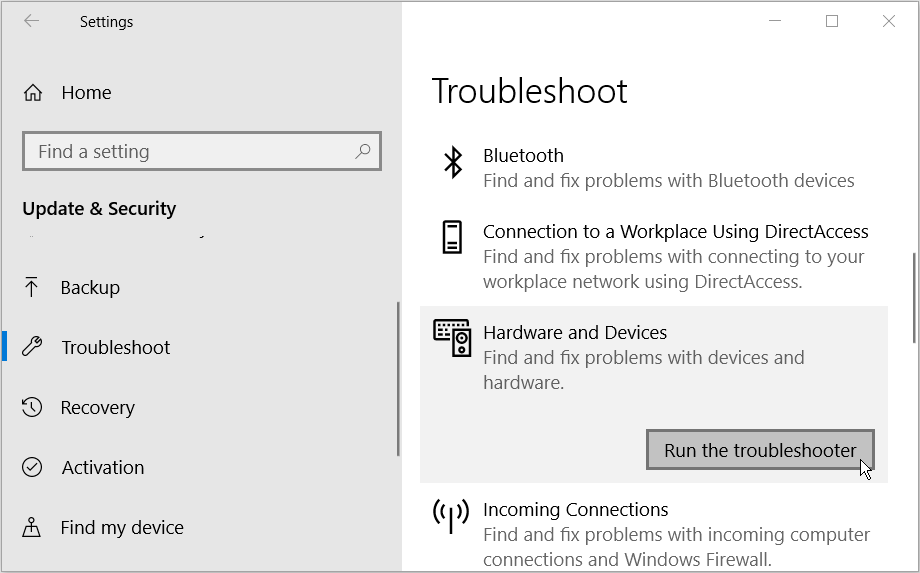
Подключите внешние мониторы без проблем
Подключение внешнего монитора к вашему устройству может помочь упростить вашу работу и упростить вам многозадачность. Если вы когда-нибудь столкнетесь с проблемой драйвера Generic PnP Monitor, приведенные выше исправления помогут вам быстро устранить ошибку с минимальным временем простоя.
Программы для Windows, мобильные приложения, игры — ВСЁ БЕСПЛАТНО, в нашем закрытом телеграмм канале — Подписывайтесь:)
Источник: okdk.ru
Исправить проблему с драйвером Generic PnP Monitor в Windows 11/10
Иногда пользователь Windows может столкнуться с проблемами при подключении к внешнему монитору. Они могут увидеть сообщение об ошибке: «Не удалось загрузить аппаратный монитор.” или их компьютер просто не распознает подключенный внешний монитор. Наши решения обслуживают любую из двух проблем. В этой статье мы увидим, как исправить проблему с драйвером Generic PnP Monitor в Windows 11/10.
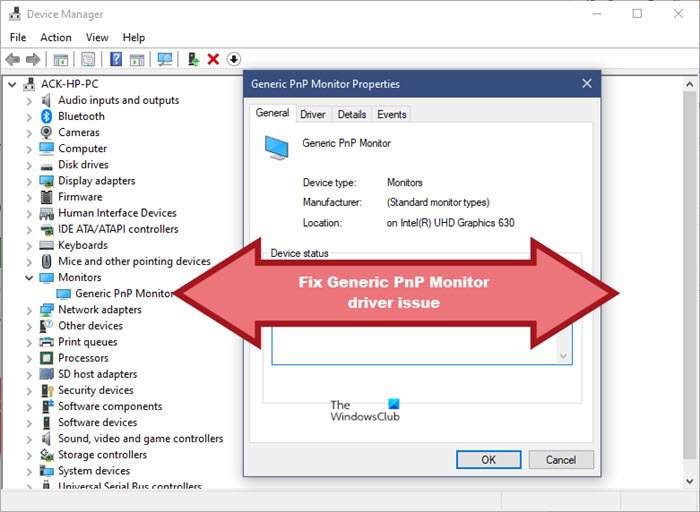
Что такое универсальный драйвер монитора PnP?
PnP, сокращение от Plug and Play, присутствует на всех компьютерах. Это позволяет вашему компьютеру справляться с любыми аппаратными изменениями, которым он подвергается. Когда вы подключаете драйвер к своей системе, PnP автоматически обнаруживает изменения оборудования и, следовательно, подключает это устройство к вашей системе.
Драйвер Generic PnP Monitor делает то же самое для монитора. Итак, когда вы подключаете к своей установке внешний монитор, Generic PnP Monitor обнаружит изменение и установит необходимое программное обеспечение.
Как исправить проблему с общим монитором PnP
Программы для Windows, мобильные приложения, игры — ВСЁ БЕСПЛАТНО, в нашем закрытом телеграмм канале — Подписывайтесь:)
Может быть много причин, по которым вы можете столкнуться с этой проблемой. Поврежденные драйверы, неправильное соединение и неисправное оборудование — одни из самых распространенных. Итак, не теряя времени, давайте посмотрим, как исправить проблему с драйвером Generic PnP Monitor в Windows 11/10.
- Проверьте свои кабельные соединения
- Обновите или переустановите драйвер Generic PnP Monitor
- Запустите средство устранения неполадок оборудования и устройств
- Обновите графический драйвер
- Удалите его и проверьте наличие изменений оборудования
Поговорим о них подробнее.
1]Проверьте свои кабельные соединения.
Мы начнем устранение этой ошибки с проверки подключения вашей системы к внешнему монитору. Вы должны проверить, все ли кабели подключены правильно. Если они подключены должным образом, отключите их и снова подключите, чтобы посмотреть, решит ли это проблему.
Если проблема не исчезнет, попробуйте подключить внешний монитор к другой системе. Если эта система не может распознать монитор, значит, с ней что-то не так.
Также проверьте кабели VGA / HDMI / DVI и убедитесь, что они неисправны. Вы можете подключить их к другому монитору, чтобы подтвердить свои подозрения.
Если все ваше оборудование работает нормально, используйте указанные решения.
2]Обновите или переустановите драйвер Generic PnP Monitor.
Причиной этой ошибки может быть устаревший драйвер. Итак, давайте обновим Универсальный монитор PnP драйвер и посмотрите, устранена ли проблема.
Прежде всего, загрузите последнюю версию драйвера с веб-сайта производителя монитора.
- Запустить диспетчер устройств Win + X> Диспетчер устройств.
- Расширять Монитор, щелкните правой кнопкой мыши на Универсальный монитор PnP, и выберите Обновить драйвер.
- Теперь нажмите «Найдите драйвер на моем компьютере», выберите загруженный драйвер из его местоположения.
Если обновление не дало результатов, попробуйте переустановить драйвер. Для этого вы можете выполнить следующие шаги.
- Запустить диспетчер устройств Win + X> Диспетчер устройств.
- Расширять Монитор, щелкните правой кнопкой мыши на Универсальный монитор PnPи выберите Удалить устройство.
- Отключите и снова подключите монитор, чтобы переустановить драйвер.
Наконец, проверьте, сохраняется ли проблема.
3]Запустите средство устранения неполадок оборудования и устройств.
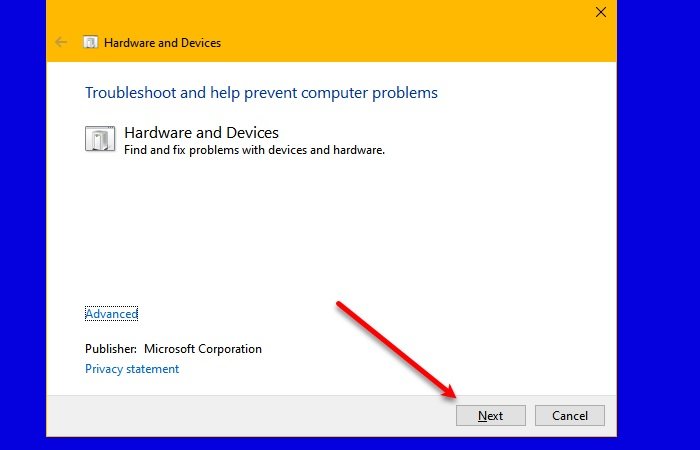
А теперь давайте дадим Windows поработать. Давайте развернем средство устранения неполадок оборудования и устройств и посмотрим, сохраняется ли проблема.
Microsoft скрыла HardwareTroubleshooter в Windows 10. Однако есть более простой способ запустить это средство устранения неполадок.
Запустите командную строку от имени администратора и выполните следующую команду.
msdt.exe -id DeviceDiagnostic
Теперь используйте инструкции на экране, чтобы исправить ошибку.
4]Обновить графический драйвер
В этом описании решения мы рассмотрели все возможные решения по причинам, связанным с драйвером Generic PnP. Итак, если проблема не устранена, возможно, мы имеем дело с немного другой проблемой. Если проблема не решена, это может быть из-за вашего графического драйвера. Итак, обновите графический драйвер, чтобы устранить ошибку.
Надеюсь, вы сможете исправить ошибку внешнего монитора с помощью упомянутых решений.
5]Удалите его и выполните поиск изменений оборудования.
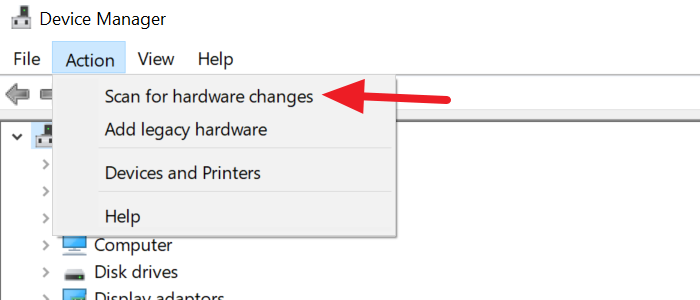
Удалите Generic PnP Monitor Driver, а затем используйте Сканирование на предмет изменений оборудования в Windows, чтобы ОС установила драйвер за вас.
Откройте диспетчер устройств, нажав Win + X и щелкнув Диспетчер устройств в списке.
В окне диспетчера устройств нажмите «Действие», а затем нажмите «Сканировать на предмет изменений в оборудовании».
Могу ли я удалить или отключить универсальный драйвер PnP?
Нет, вы не можете удалить общий драйвер PnP, поскольку это встроенная программа Windows. Но вы можете переустановить драйвер (упомянутый выше), если столкнетесь с какой-либо ошибкой.
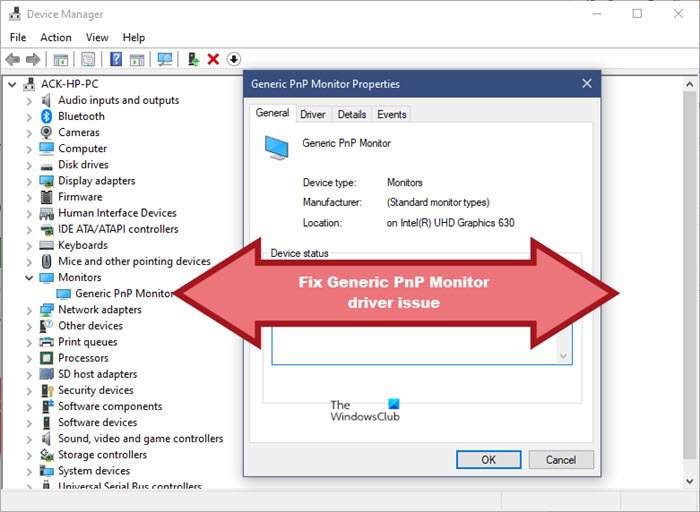
.
Программы для Windows, мобильные приложения, игры — ВСЁ БЕСПЛАТНО, в нашем закрытом телеграмм канале — Подписывайтесь:)
Источник: okzu.ru